360手机卫士怎么设置来电秀 360手机卫士设置来电秀的方法
更新日期:2023-09-22 20:11:25
来源:系统之家
手机扫码继续观看

360如何设置来电秀?360手机卫士为用户提供流量管理、系统漏洞修复、手机备份等功能,是一款专门为手机推出的手机安全软件。360手机卫士还有一个来电秀的功能,要怎么设置来电秀呢,下面就给大家分享具体步骤。
1、保持当前联网状态,打开360手机卫士安卓版,点击主界面左上角头像处
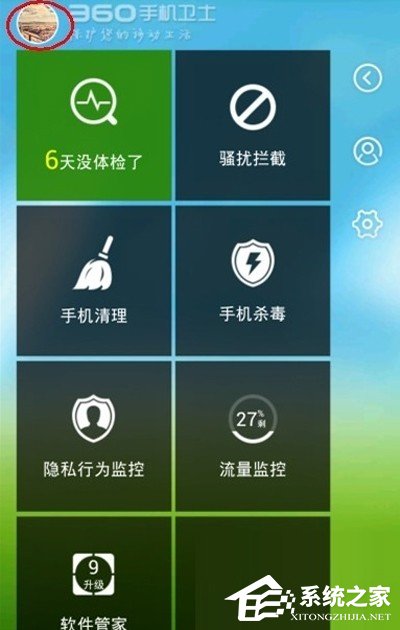
2、若没有开启来电秀,则点击界面右上角齿轮状按钮进行设置来电秀操作
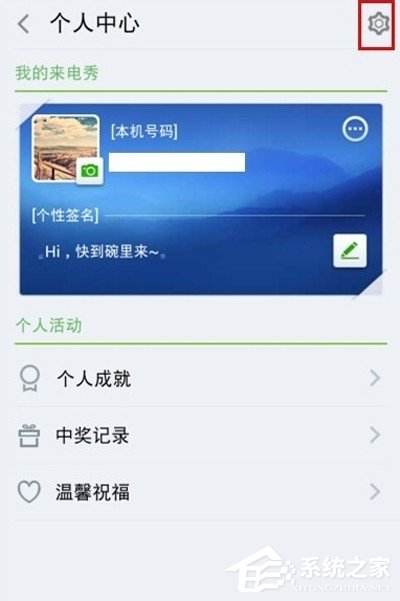
3、在“来电秀设置”下勾选“显示来电秀”复选框按钮,这样便开启了来电秀功能,下面开始设置来电秀头像。
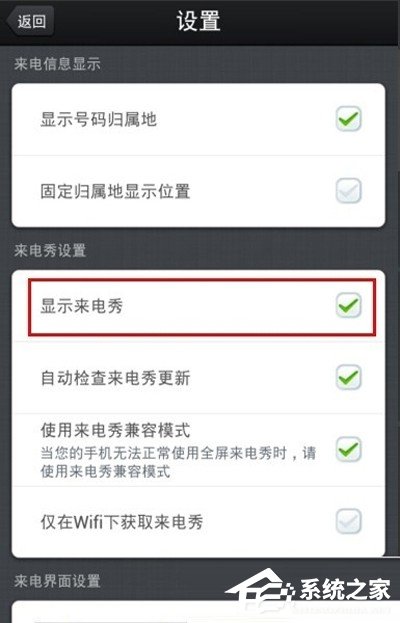
4、点击头像区域,然后通过图片浏览程序选择图片,可对图片进行放大、缩小操作,完成编辑后点击“√”按钮即可
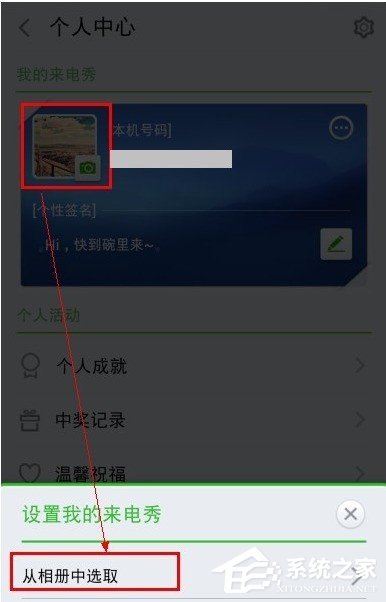
5、来电秀图片设置成功后,设置个性签名,点击如图所示个性签名区域,在文本框中输入签名后点击“确定”按钮完成设置
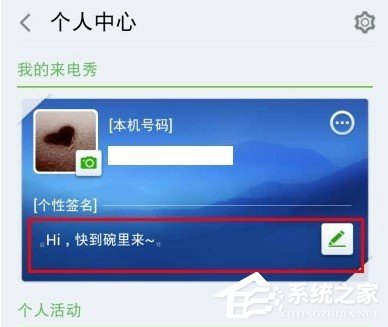
6、点击“本机号码”右侧的三点一圆,然后在弹出的界面中选择“预览来电秀”
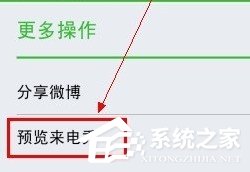
7、若想取消来电秀功能,只需取消勾选“显示来电秀”复选框按钮即可
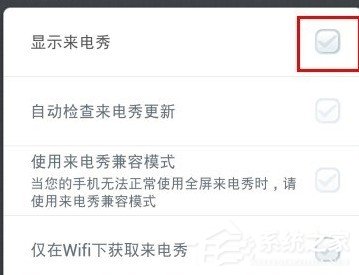
以上就是我为大家分享的360如何设置来电秀的详细教程,更多软件教程可以关注系统之家。
该文章是否有帮助到您?
常见问题
- monterey12.1正式版无法检测更新详情0次
- zui13更新计划详细介绍0次
- 优麒麟u盘安装详细教程0次
- 优麒麟和银河麒麟区别详细介绍0次
- monterey屏幕镜像使用教程0次
- monterey关闭sip教程0次
- 优麒麟操作系统详细评测0次
- monterey支持多设备互动吗详情0次
- 优麒麟中文设置教程0次
- monterey和bigsur区别详细介绍0次
系统下载排行
周
月
其他人正在下载
更多
安卓下载
更多
手机上观看
![]() 扫码手机上观看
扫码手机上观看
下一个:
U盘重装视频












